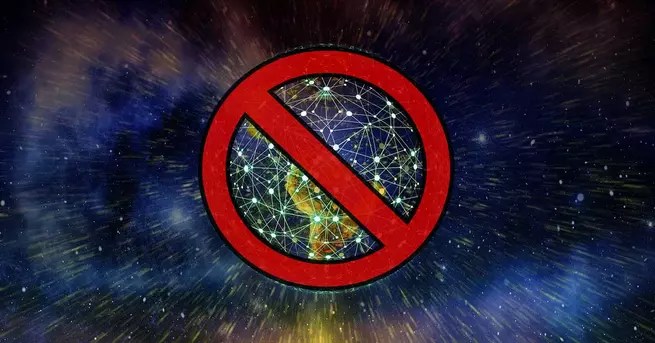
hepsinde olduğu gibi donanım Bilgisayarımızın bir parçası olan internet bağlantısı ile ilgili bileşenler de bir o kadar önemlidir. Daha da fazlası, bugün oturumların büyük bir bölümünü bilgisayarla, şu veya bu görev için bağlı olarak geçirdiğimiz zaman.
Bu bağlantıdan tek istediğimiz istikrar, hız ve güvenilirlik, ancak ne yazık ki her zaman elimizde olmuyor. İnterneti hem profesyonel hem de eğlence ile ilgili görevler için kullanıyoruz, ancak her ne ise, başarısız olmasını istemiyoruz. Kendimizi bilgisayarımızla çalışırken veya oynarken bulduğumuzda pencereler, genellikle bu bağlantının hızlı olmasını ve kesilmemesini ararız. Ama dediğimiz gibi, aradığımız istikrar her zaman olması gerektiği kadar iyi değil.
Tüm bunları size anlatıyoruz çünkü bağlantı ile ilgili sorunları kontrol etmek ve çözmek için size bir çözüm sunmaya çalışacağız. Ve İnternet bağlantınızla ilgili bir sorununuz olması durumunda yapmanız gereken ilk şey, bu arıza hakkında daha fazla bilgi edinmektir. Bunun için çok sayıda kullanabiliriz Yazılım çözümleri, hem Microsoft işletim sistemine dahili hem de harici. Ancak, aynı satırlarda bağlantımızın kararlı olup olmadığını analiz etmek için son derece basit bir yöntemden bahsedeceğiz. Bu, değilse, sorunu çözmek için uygun önlemleri almamıza yardımcı olacaktır.
Ağ hareketsizliği günlüğü ne işe yarar
Bütün bunları söyledikten sonra, daha sonra önlem almak için kullanabileceğimiz çözümlerden biri, ağ kesinti günlüğü. Bu, hataların nerede olduğunu ve zaman zaman internet bağlantımızın neden kesildiğini belirlememize yardımcı olabilir. Ağın hareketsizlik süresinin bir kaydına sahip olmanın çok faydalı olabileceğini belirtmekte fayda var. Spesifik olarak, bizim açımızdan rastgele bir sorun mu yoksa sağlayıcımızın daha önemli bir hatası mı olduğunu doğrulamamıza yardımcı olabilir.
Bunun karmaşık bir görev olabileceğini düşünenleriniz için size yardımcı olacağız. Ve o ki Windows kullanıcılarıBu durumda çok faydalı olacak basit bir uygulama kullanabilirler. Ağınızdan internet bağlantısının kesilme zamanını kaydeden basit bir yardımcı program olan İnternet Kontrolü adlı programa atıfta bulunuyoruz. Bize sunduklarından yararlanmak istiyorsak tek yapmamız gereken bu linkten indirmek. Açık kaynaklı bir program olduğunu ve tamamen ücretsiz olduğunu yorumlayın.
Kesikleri ölçmek istediğimiz bağlantıda sorun yaşarsak bunu her zaman manuel olarak yapabiliriz. Ancak gerçek şu ki, bu verileri manuel olarak ve doğru bir şekilde takip etmek oldukça zor. Bu nedenle bağlantı sorunlarının kaydını tutar. Bu, bir düz metin dosyası herkesin anlayabileceği ve bu ölçümler için yararlıdır.
Windows’ta bağlantı kararlılığını ölçün
Bir Windows bilgisayara kurabileceğimiz ve kullanabileceğimiz bu yardımcı programın bize kullanımı çok basit bir arayüz sağladığını anlatacağız.
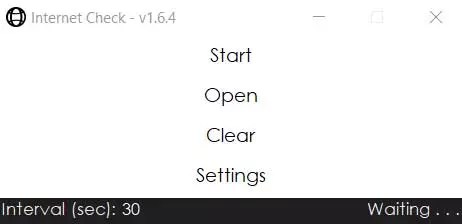
Gerçek şu ki, bu yardımcı program, bu sorunlar hakkında fazla bilgiye sahip olmasalar bile, her tür kullanıcıya hizmet etmek için yaratılmıştır. Çalışmaya başlamak ve istenen raporu almak için Bağlantı, sadece Başlat’a tıklamamız gerekiyor. O sırada program internet bağlantımızın durumunu izlemeye başlayacaktır. Bunu bileceğiz çünkü pencerenin sağ alt köşesinde Koşu kelimesi görünecek.
Windows için bu çözümle ilgili en iyi şey, arka planda çalışmaya devam etmesidir. Bu bize onu en aza indirme ve bilgisayarı her zamanki gibi kullanmaya ve normal çalışmaya devam etme fırsatı verir. ancak zaman zaman kullandığımız internet bağlantısının kesildiğini görmemiz mümkün. O anda yapmamız gereken şey arayüzüne geri dönmek. internet kontrolü ve Aç düğmesine tıklayın.
O anda, bağlantımızın faaliyet ve hareketsizliğinin kaydı ile yeni bir bilgi penceresi açılacaktır. İçinde oldukça basit bir şekilde ağın bir süredir kapalı olduğunu ve ne zaman olduğunu görebiliriz.
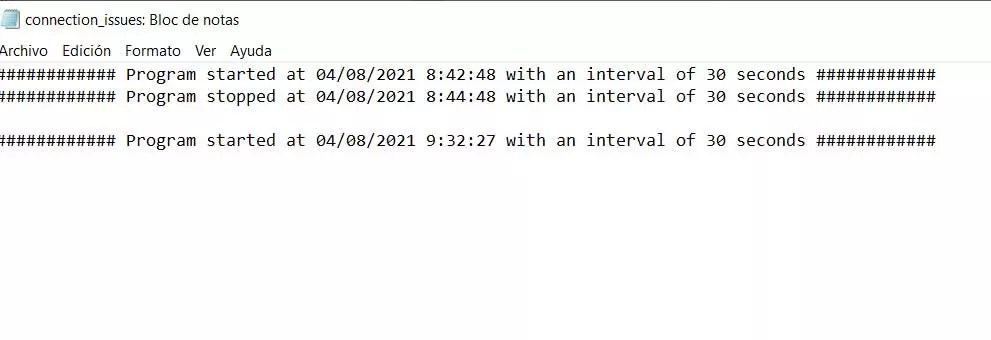
Bu, İnternet Kontrolü’nün her 30 saniyede bir Google ve Cloudflare sunucularına ping yapması nedeniyle elde edilen bir şeydir. Araç bağlanabiliyorsa, hiçbir şey günlüğe kaydedilmez. Ancak bu durumda, ping atmak başarısız olursa, program bir zaman damgası kaydeder. Bu, sorunhata durumu ile birlikte.
Bağlantı hatalarının görüntüsünü özelleştirin
Diyelim ki bu raporda, belgeye kaydedilmiş verileri herhangi bir zamanda silme imkanımız var. Ayrıca sadece alakasız olanları da silebiliriz. Ancak programın çalışmasını iyileştirmek için burada değiştirebileceğimiz bazı parametreler var. Bu, gerçekten ihtiyacımız olan şey için daha yeterli bağlantı raporları almamızı sağlayacaktır.
Örneğin program durdurulduğunda, sol alt köşedeki aralığı değiştirebiliriz. kanıt. Bu 30 saniye olarak ayarlanmıştır, ancak bunu artırabilir veya azaltabiliriz.
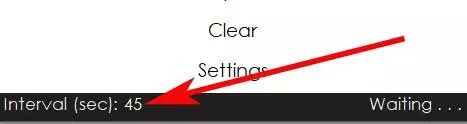
Ancak hepsi bu kadar değil, çünkü İnternet Kontrolü özelleştirebileceğimiz diğer ayarları bize sunuyor. Bunun için size anlattığımız uygulamanın ana arayüzünde bulunan Ayarlar butonuna tıklamamız yeterli olacaktır. Bu, içinde çeşitli değişiklikleri gerçekleştirebileceğimiz yeni bir pencereye yol açacaktır. bağlantı kontrol yazılımı. Böylece Windows ile başlatma programı hakkında, karanlık moda geçebilir veya bağlantı günlüğüne eklenmesini istediğimiz veri türlerini belirtebiliriz.
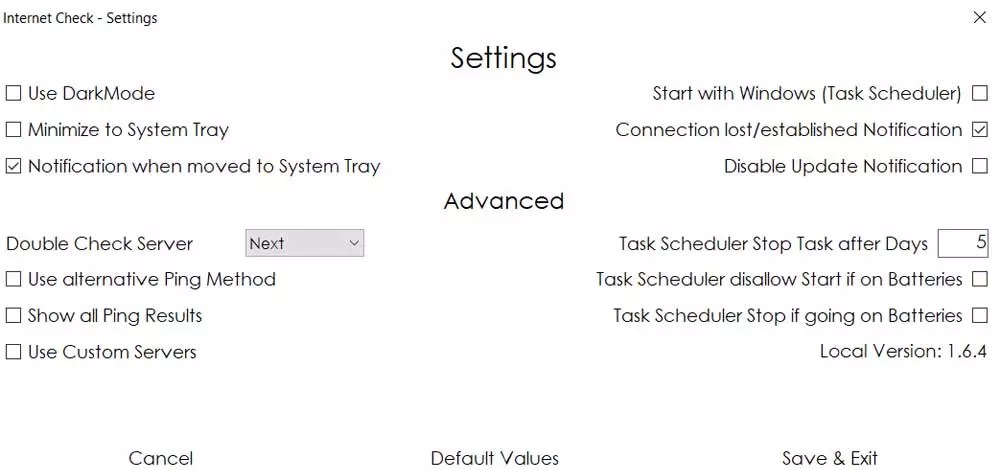
Burada sağlanan tüm veriler, bir şekilde, sorunun nerede olduğunu bilmemize yardımcı olacaktır. bağlantı hataları Windows makinemizde. Bunun için sadece bu kayıt raporunda sunulan verileri nasıl yorumlayacağımızı bilmeliyiz. Ayrıca konfigürasyon parametreleri sayesinde ihtiyaçlarımıza yönelik yazılım çözümünü netleştirebiliriz.
![]()
Makalenin orijinal kaynağını kontrol edin
Bunu severim:
Doluyor…

